El firmware de los teléfonos IP de Cisco se carga en Callmanager a través de Cisco Prime Collaboration Deployment (PCD)
Opciones de descarga
-
ePub (1.7 MB)
Visualice en diferentes aplicaciones en iPhone, iPad, Android, Sony Reader o Windows Phone -
Mobi (Kindle) (1.6 MB)
Visualice en dispositivo Kindle o aplicación Kindle en múltiples dispositivos
Lenguaje no discriminatorio
El conjunto de documentos para este producto aspira al uso de un lenguaje no discriminatorio. A los fines de esta documentación, "no discriminatorio" se refiere al lenguaje que no implica discriminación por motivos de edad, discapacidad, género, identidad de raza, identidad étnica, orientación sexual, nivel socioeconómico e interseccionalidad. Puede haber excepciones en la documentación debido al lenguaje que se encuentra ya en las interfaces de usuario del software del producto, el lenguaje utilizado en función de la documentación de la RFP o el lenguaje utilizado por un producto de terceros al que se hace referencia. Obtenga más información sobre cómo Cisco utiliza el lenguaje inclusivo.
Acerca de esta traducción
Cisco ha traducido este documento combinando la traducción automática y los recursos humanos a fin de ofrecer a nuestros usuarios en todo el mundo contenido en su propio idioma. Tenga en cuenta que incluso la mejor traducción automática podría no ser tan precisa como la proporcionada por un traductor profesional. Cisco Systems, Inc. no asume ninguna responsabilidad por la precisión de estas traducciones y recomienda remitirse siempre al documento original escrito en inglés (insertar vínculo URL).
Contenido
Introducción
Este documento describe cómo cargar un firmware de teléfono IP en varios nodos del clúster de Cisco Unified Communications Manager (CUCM) mediante Prime Collaboration Deployment (PCD).
Prerequisites
Requirements
No hay requisitos específicos para este documento.
Componentes Utilizados
La información que contiene este documento se basa en estas versiones de software:
- CUCM versión 10.5.2.11900-3
- Versión de PCD 11.0.1.20000-2
- Firmware del teléfono IP 78xx.11-5-1-18
The information in this document was created from the devices in a specific lab environment. All of the devices used in this document started with a cleared (default) configuration. If your network is live, make sure that you understand the potential impact of any command.
Antecedentes
Cisco PCD es una aplicación de migración/actualización para aplicaciones de Unified Communications. A través de PCD puede actualizar la versión de las aplicaciones de Unified Communications que existen o también puede migrar el clúster completo a un nuevo clúster de la misma versión o de una versión diferente. Aparte de esto, también puede instalar el paquete de dispositivos, los archivos del paquete de opciones de Cisco (COP) y el archivo de firmware del teléfono al administrador de llamadas.
Cisco PCD es muy útil si carga el firmware del teléfono IP en el CallManager, especialmente en un clúster de varios nodos, ya que reduce el número de pasos necesarios para realizar y también elimina las dependencias de los servidores SFTP (protocolo simple de transferencia de archivos) de terceros. También permite a los usuarios programar la carga del archivo de firmware según su ventana de mantenimiento.
Configurar
Descubrir clúster
Para descubrir el clúster al que se debe cargar el archivo de firmware del teléfono, navegue hasta Inventario > Clústeres > Descubrir clúster, como se muestra en la imagen:
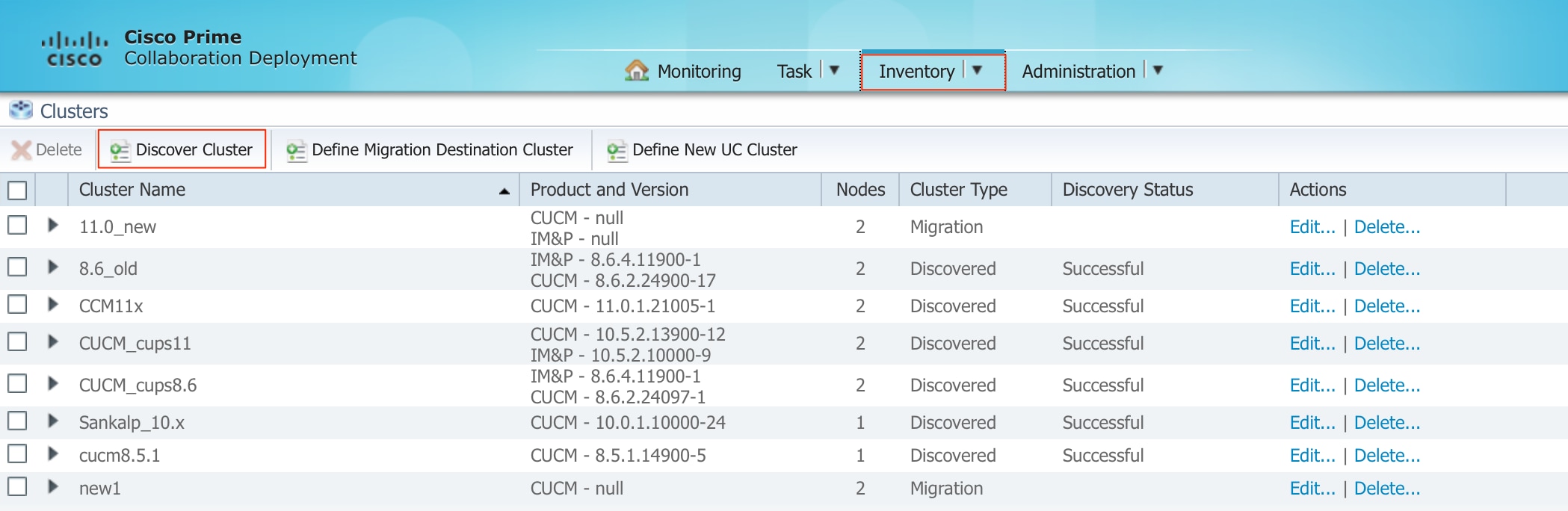
Especifique el nombre de host/dirección IP y los credenciales de administrador del sistema operativo para el clúster que se va a detectar.
El apodo para este clúster no debe ser el mismo que el nombre de host.
Una vez hecho, haga clic en Next, como se muestra en la imagen:

La detección de clústeres puede tardar varios minutos. Depende del tamaño y la ubicación del clúster .
Una vez que se detecte correctamente el clúster, haga clic en Next, como se muestra en la imagen:
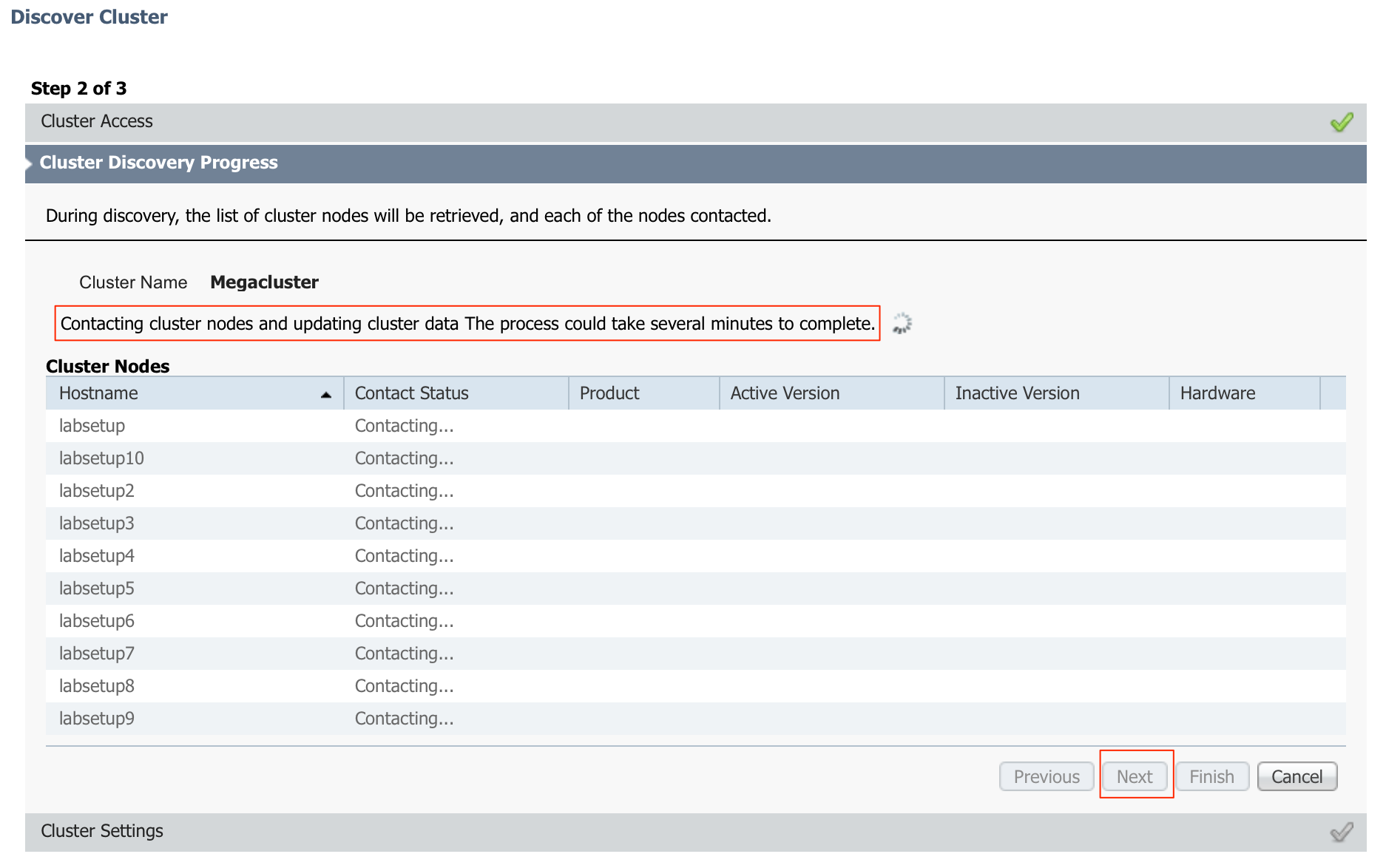
Asigne las funciones de servidor aquí si es necesario, al hacer clic en Editar configuración. Una vez hecho, haga clic en Finalizar, como se muestra en la imagen:
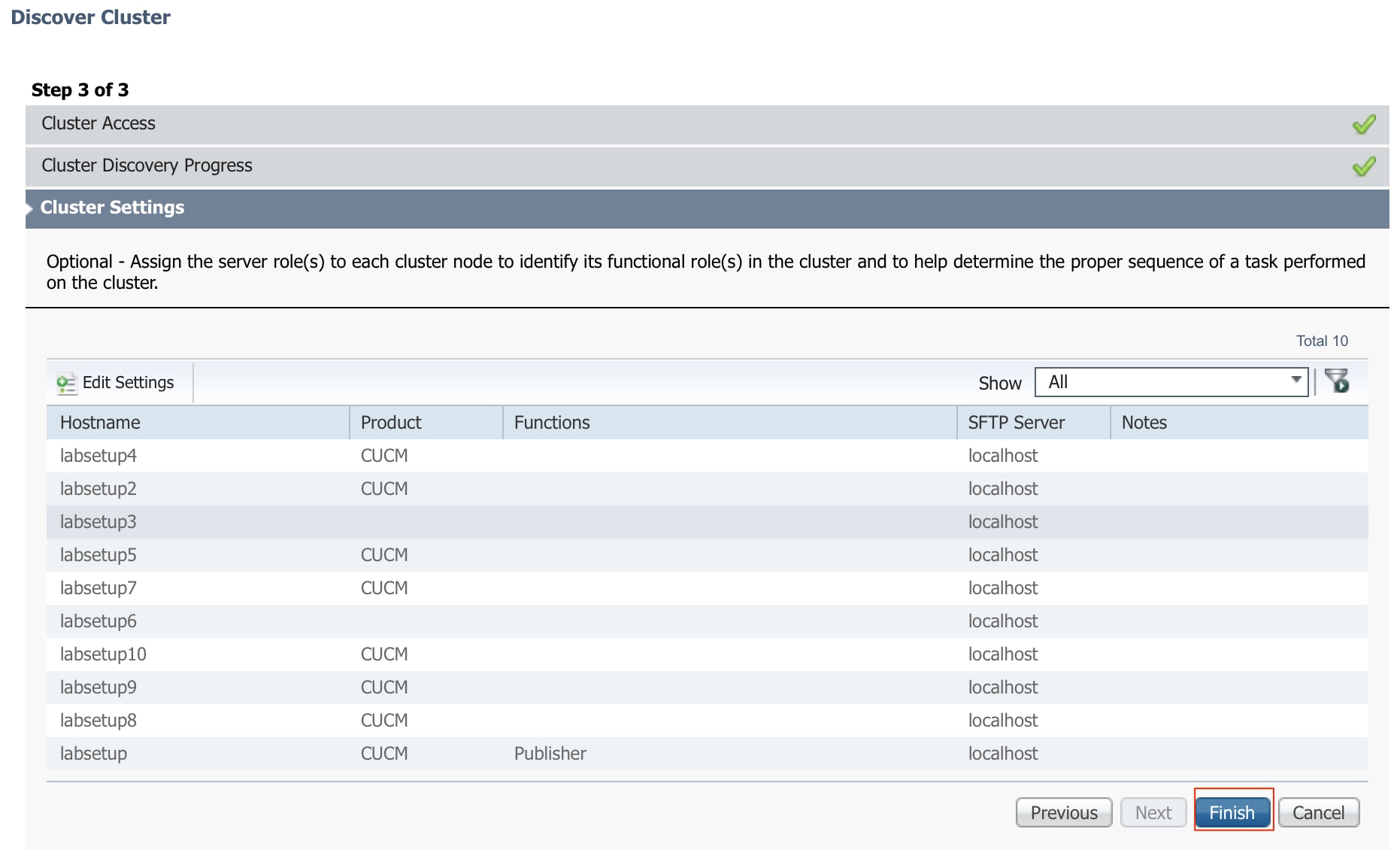
Cargar archivo de firmware a PCD
Antes de especificar el archivo de actualización, cargue el archivo de firmware del teléfono en el PCD.
El archivo debe ser un archivo de paquete de opciones de Cisco (COP) .
Para cargar, SFTP a la dirección IP del servidor PCD con el nombre de usuario adminsftp y la contraseña de inicio de sesión PCD. Cambie el directorio para actualizar y cargar el archivo allí.
Este es el ejemplo de la carga del archivo:
SANKALJA-M-H02V:sankalja sankalja$ sftp adminsftp@10.127.227.100 adminsftp@10.127.227.100's password: Connected to 10.127.227.100. sftp> sftp> cd upgrade sftp> put /sankalja/cmterm-78xx.11-5-1-18.k3.cop.sgn Uploading /sankalja/cmterm-78xx.11-5-1-18.k3.cop.sgn to /upgrade/cmterm-78xx.11-5-1-18.k3.cop.sgn /sankalja/cmterm-78xx.11-5-1-18.k3.cop.sgn 100% 68MB 11.4MB/s 00:06
Agregar tarea de actualización
Después de que el clúster se detecte correctamente y de que el archivo de firmware del teléfono se cargue en el directorio de actualización de PCD, agregue la tarea de actualización.
Vaya a Tarea > Actualizar > Agregar tarea de actualización como se muestra en la imagen:
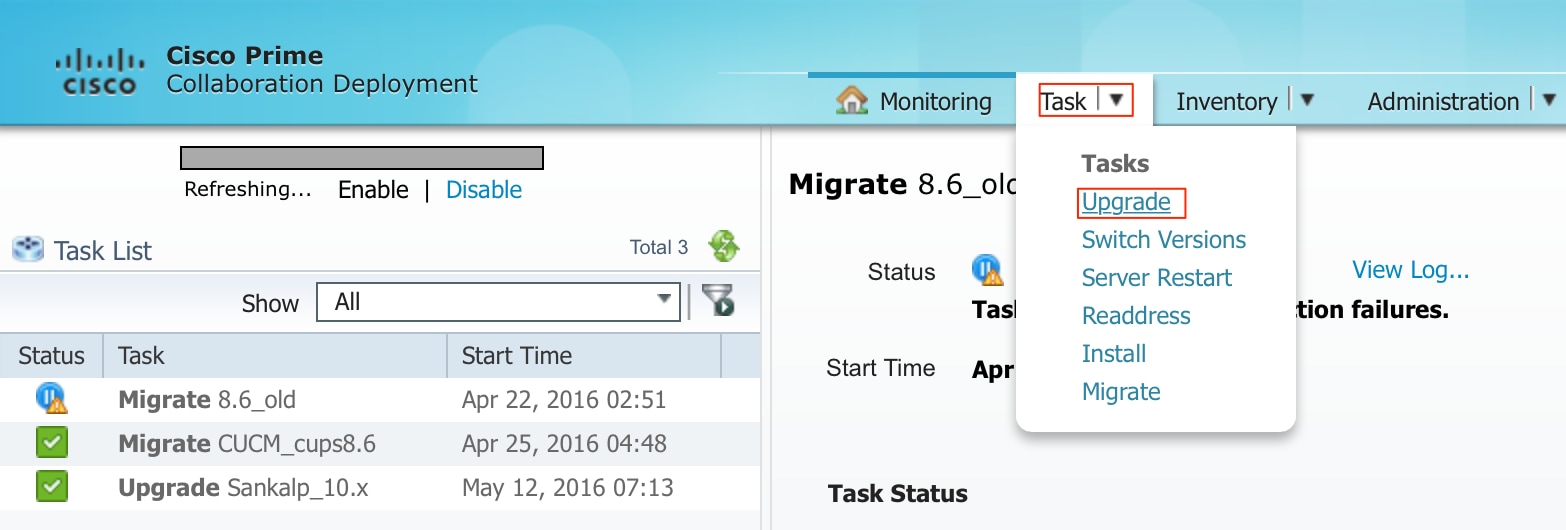
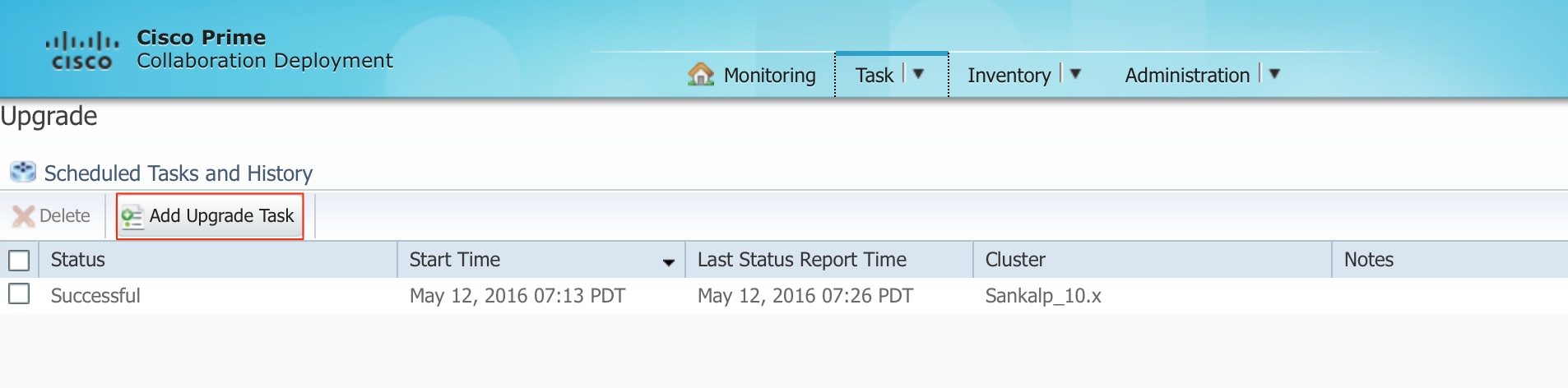
Elija el clúster de destino, donde debe cargarse el archivo de firmware del teléfono .
A continuación, seleccione el nodo en el que desea cargar el archivo de firmware del teléfono.
Después de completarlo, haga clic en Next, como se muestra en la imagen:
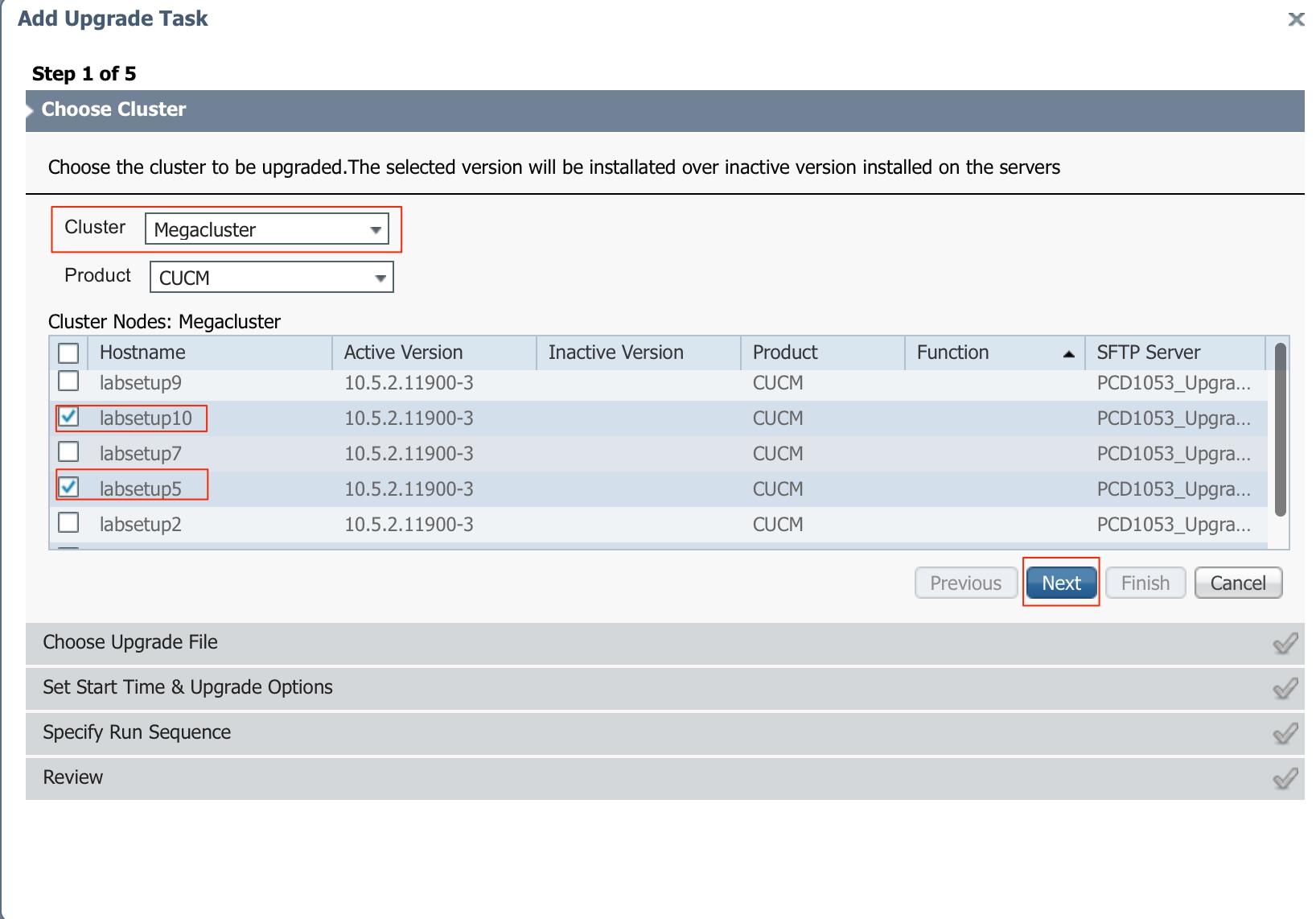
Haga clic en Examinar para elegir el archivo de firmware del teléfono, como se muestra en la imagen:
El archivo necesario debe estar presente en el directorio de actualización de PCD.
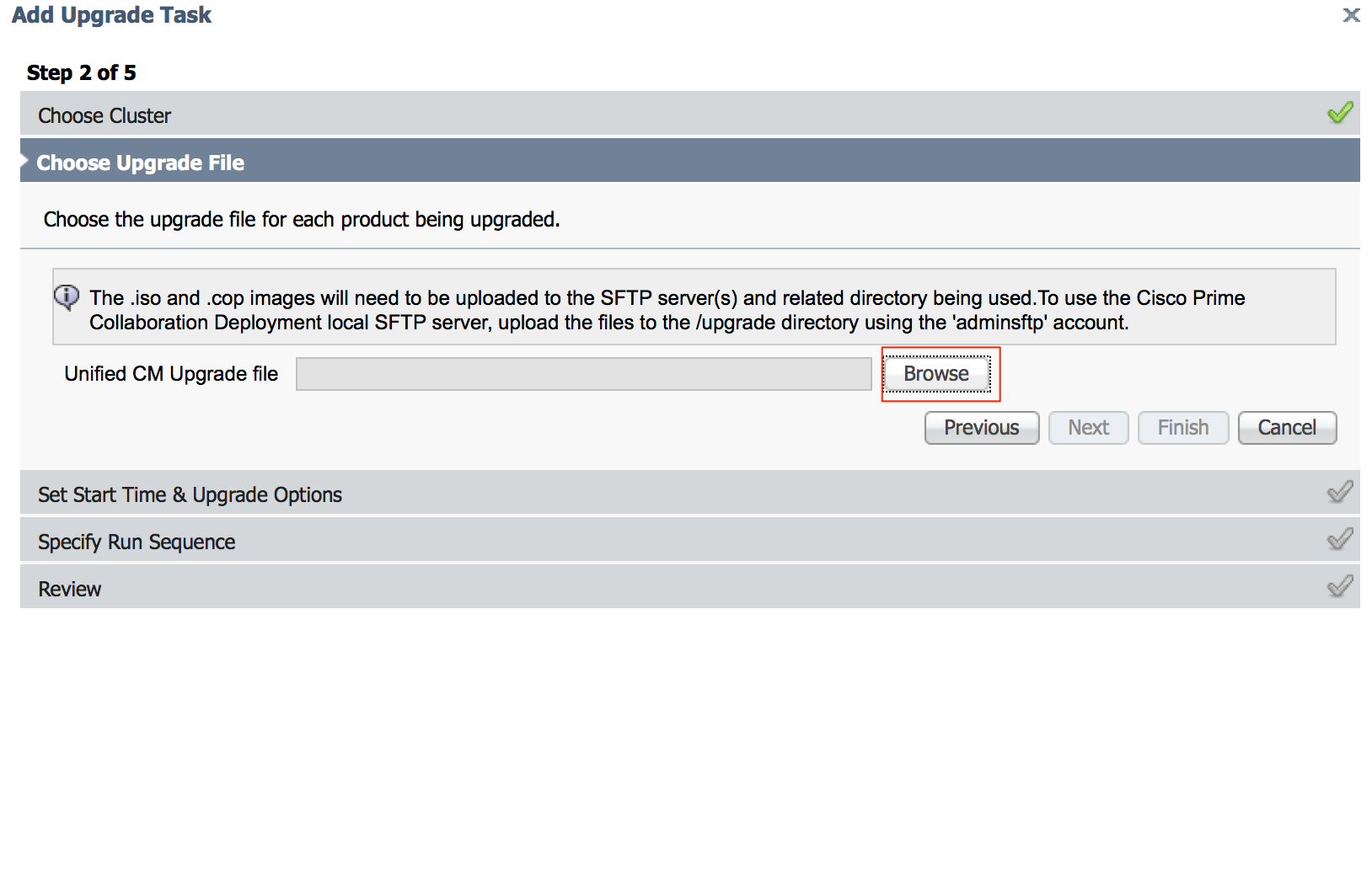
El archivo necesario debe estar presente en el directorio de actualización de PCD.
Seleccione el archivo necesario y haga clic en Elegir archivo, como se muestra en la imagen:
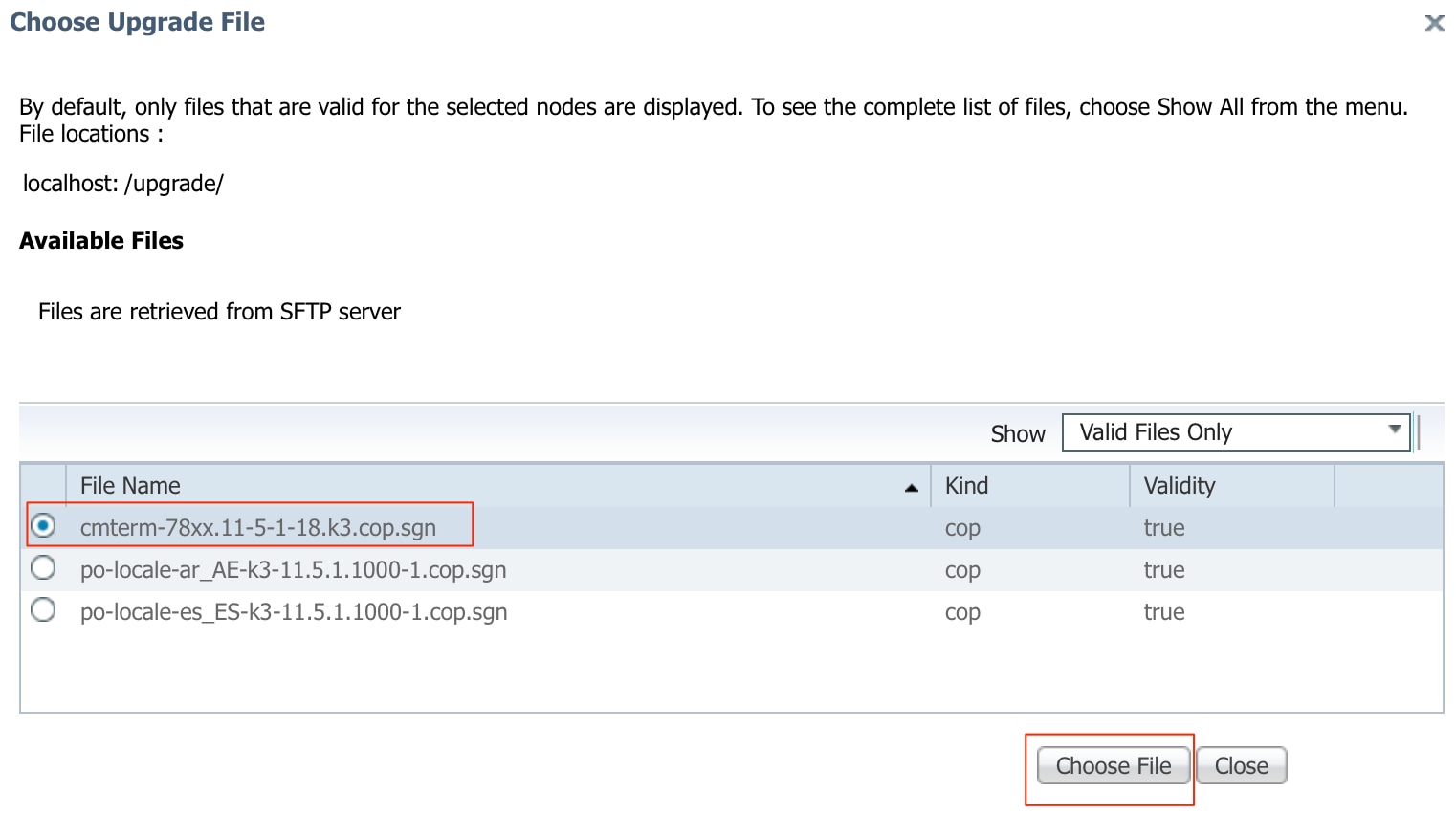
Haga clic en Next, como se muestra en la imagen:
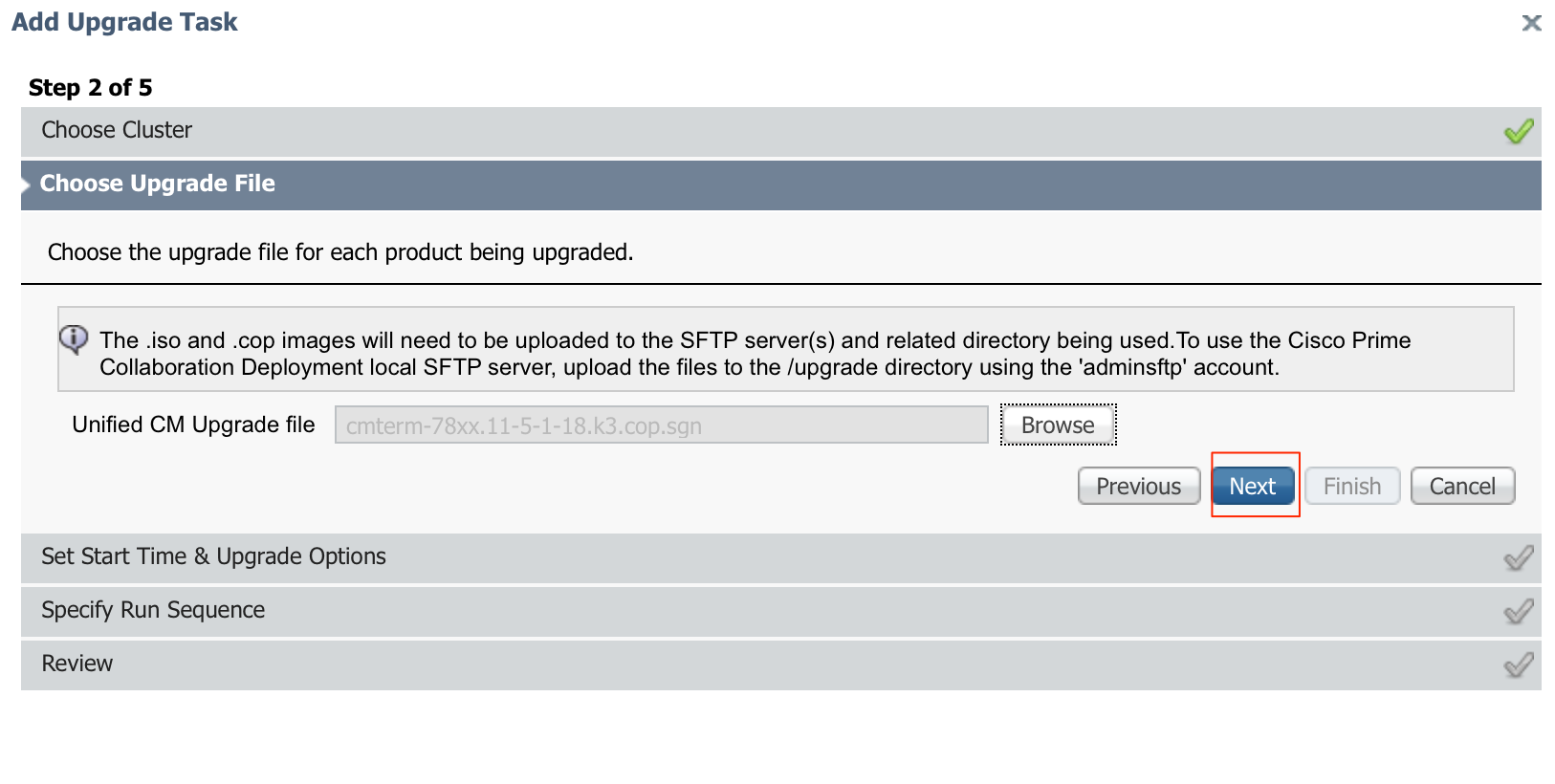
Especifique la hora de inicio según los requisitos. Puede elegir el inicio de la tarea inmediatamente después de finalizar el asistente o manualmente o programar la instalación del archivo para más adelante.
Una vez que se especifique la Hora de inicio, haga clic en Siguiente, como se muestra en la imagen:

Especifique la secuencia en la que el servidor procesa la actualización.
Revise la tarea de actualización antes de que se inicie y después de que el proceso se complete, haga clic en Finalizar, como se muestra en la imagen:
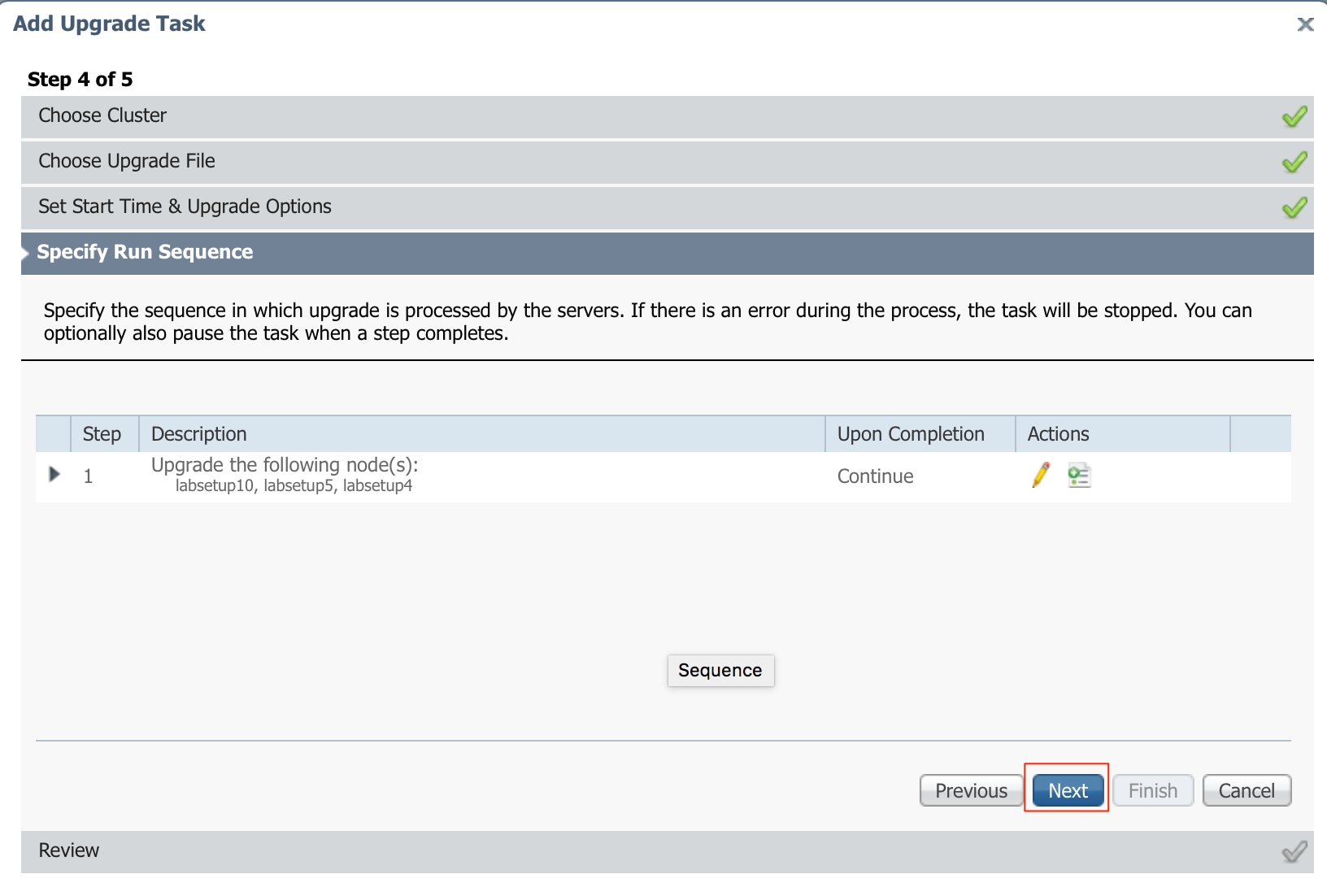
Revise la tarea de actualización antes de que se inicie y después de que el proceso se complete haga clic en Finalizar, como se muestra en la imagen:

Estas notificaciones aparecen en la parte inferior derecha de la pantalla .
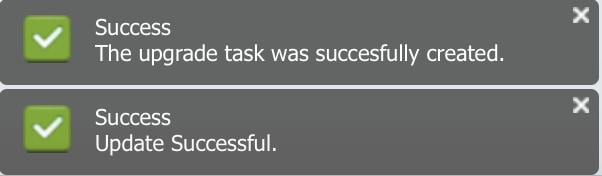
Verificación
Utilize esta sección para confirmar que su configuración funcione correctamente.
Para verificar el estado de la instalación del archivo de firmware, navegue hasta Tarea > Actualizar > Tareas programadas e historial > Ver detalles.
En caso de que sea necesario Editar la configuración, haga clic en Editar para realizar los cambios necesarios, como se muestra en la imagen:

Según la configuración anterior, la instalación del archivo de firmware comienza según la hora programada .
Cuando se inicia la instalación del firmware, puede verlo como se muestra a continuación en el Call Manager .
Vaya a Administración del SO > Actualización de software > Instalación / Upgrade de software > Control de suposición, como se muestra en la imagen:
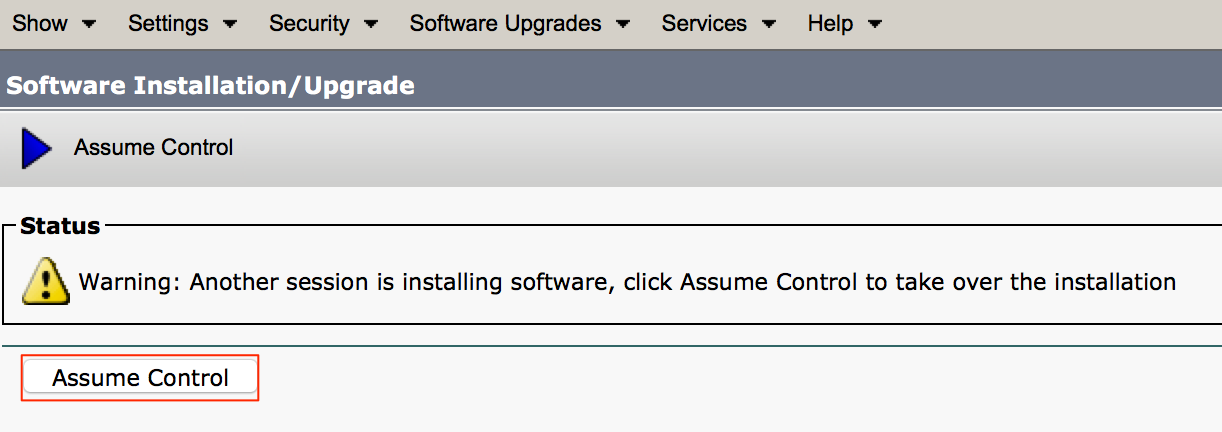
Como se muestra en la imagen, el estado se refleja como Completo en el administrador de llamadas, después de que la instalación haya finalizado.
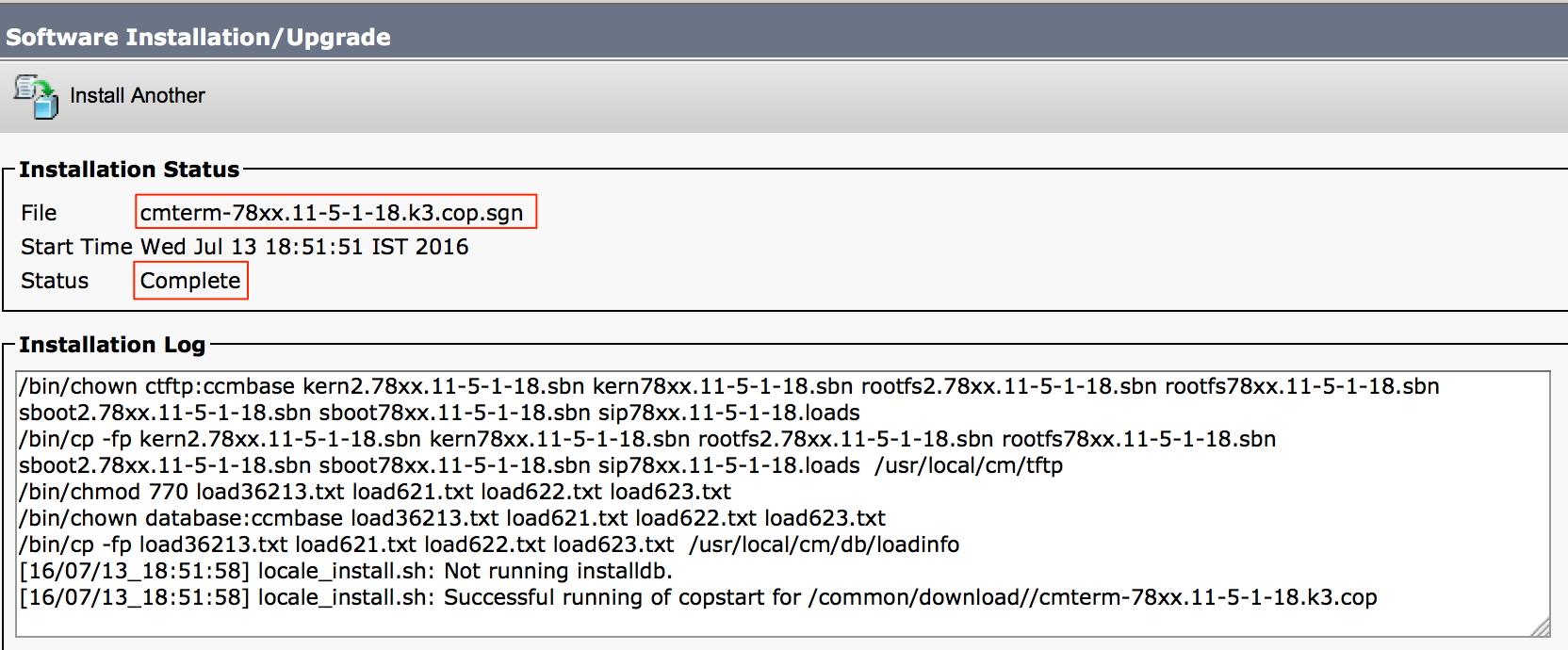
Después de la instalación, para encontrar archivos, navegue hasta Administración del sistema operativo > Actualización de software > Administración de archivos TFTP.
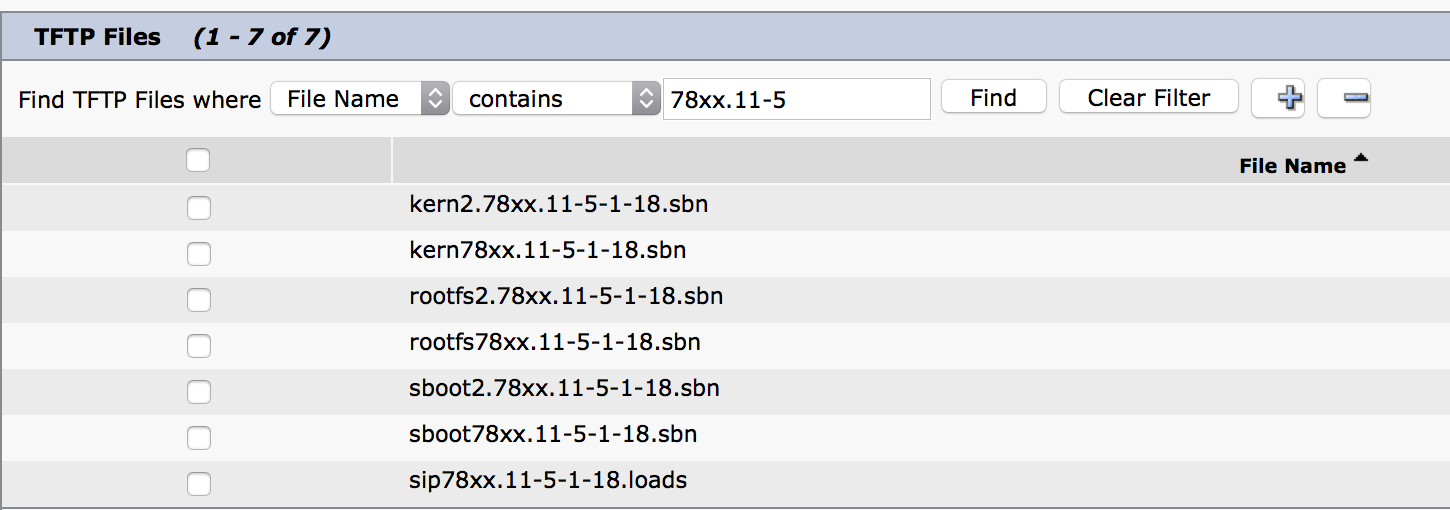
Como se muestra en la imagen, en PCD después de que la instalación se complete, el estado se refleja como exitoso, como se muestra en la imagen:
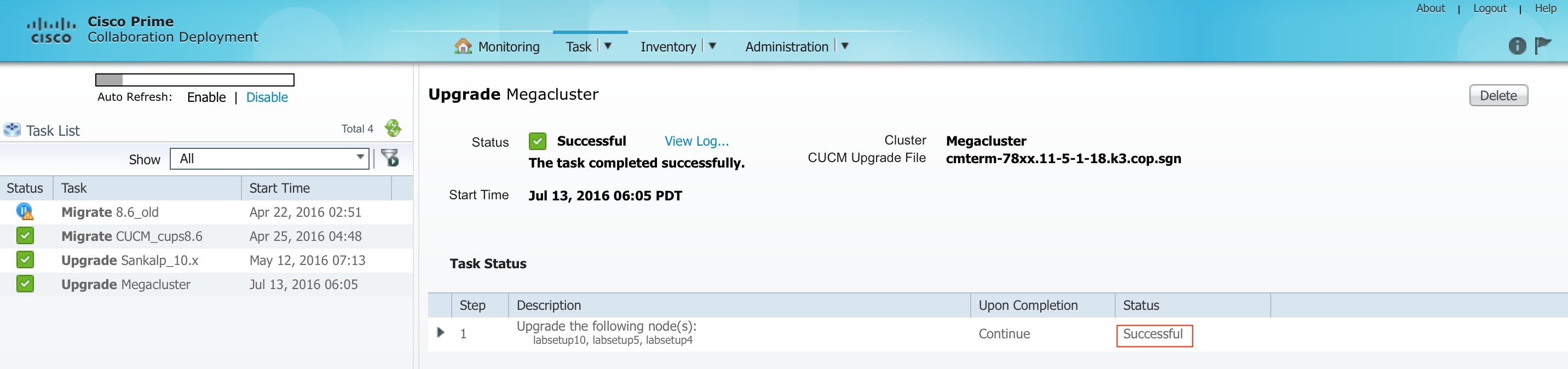
Después de cargar los archivos de firmware en el Call Manager, el servicio TFTP debe reiniciarse en los servidores respectivos para que el nuevo firmware se refleje en Administración de CM > Dispositivo > Configuración de dispositivo > Valores predeterminados de dispositivo .
Los teléfonos deben ser Reset, para que descarguen el archivo de firmware.
Troubleshoot
Actualmente, no hay información específica de troubleshooting disponible para esta configuración.
Con la colaboración de ingenieros de Cisco
- Sankalp JainIngeniero del TAC de Cisco
Contacte a Cisco
- Abrir un caso de soporte

- (Requiere un Cisco Service Contract)
 Comentarios
Comentarios